如何开启win10笔记本电脑蓝牙功能
现在大部分笔记本电脑都是win10系统,有些新用户不知道如何开启蓝牙功能,接下来小编就给大家介绍一下具体的操作步骤。
具体如下:
1. 首先第一步先点击左下角【开始】图标,接着在弹出的菜单栏中根据下图所示,点击【齿轮】图标。
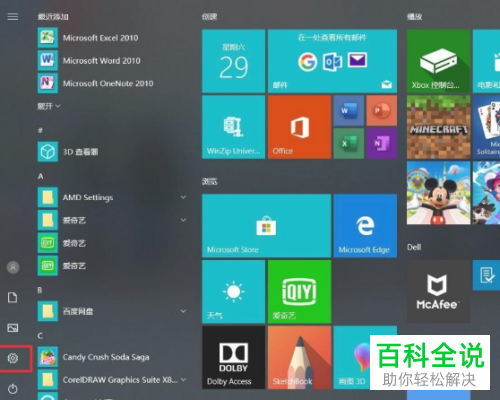
2. 第二步打开【设置】窗口后,根据下图所示,点击【设备】选项。
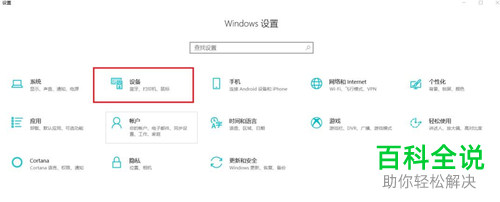
3. 第三步进入【蓝牙和其他设备】页面后,根据下图所示,将【蓝牙】选项下的圆圈向右滑动。
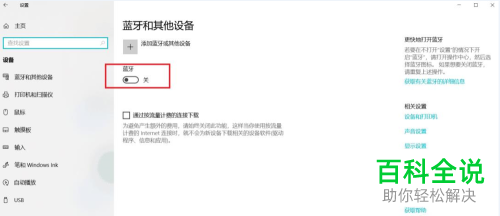
4. 第四步根据下图所示,成功开启【蓝牙】功能。
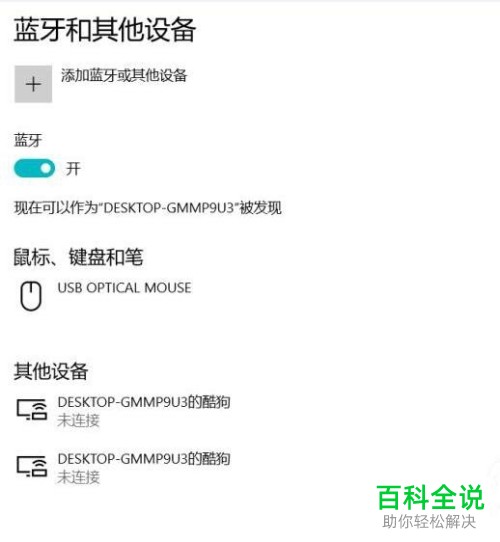
5. 最后在弹出的窗口中,根据下图所示,选择需要连接的蓝牙设备即可。

以上就是如何开启win10笔记本电脑蓝牙功能的方法。
赞 (0)

